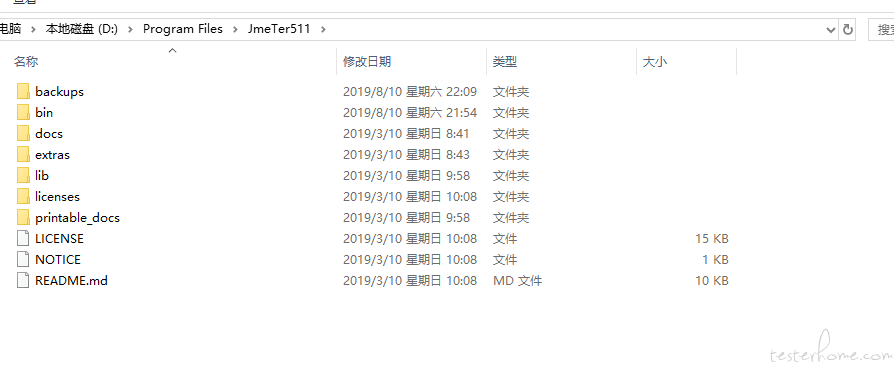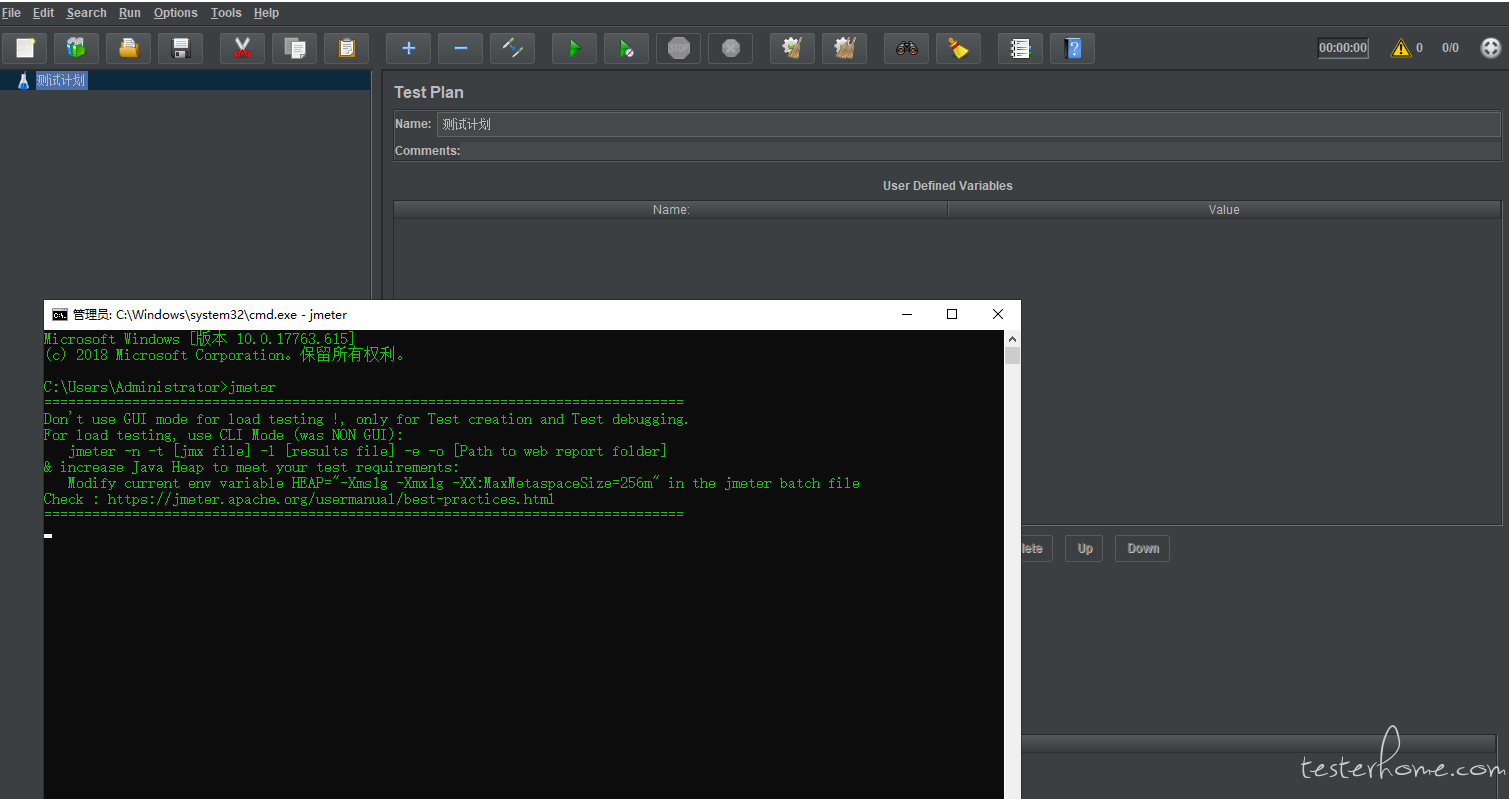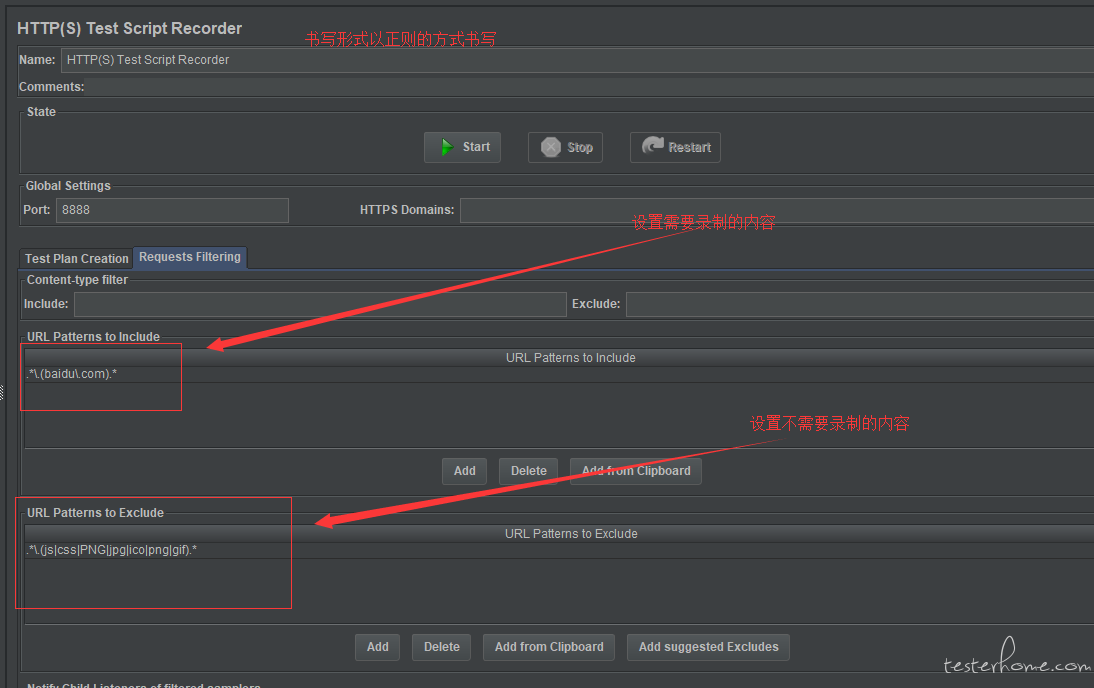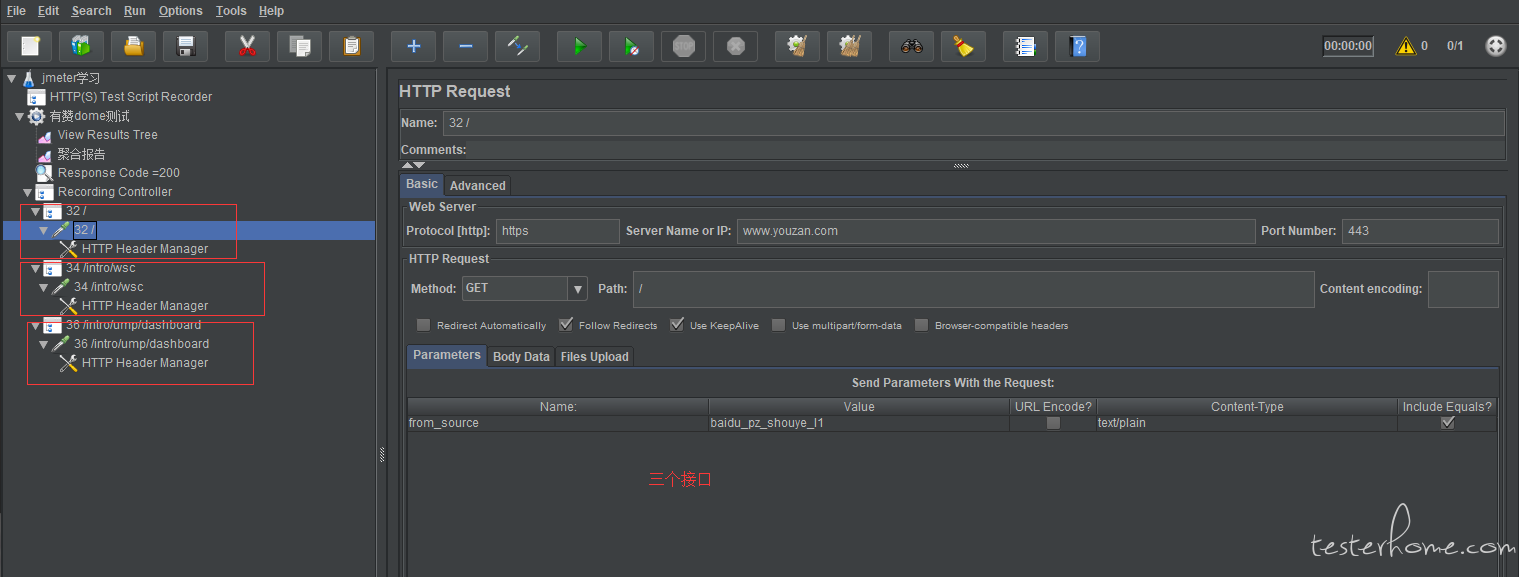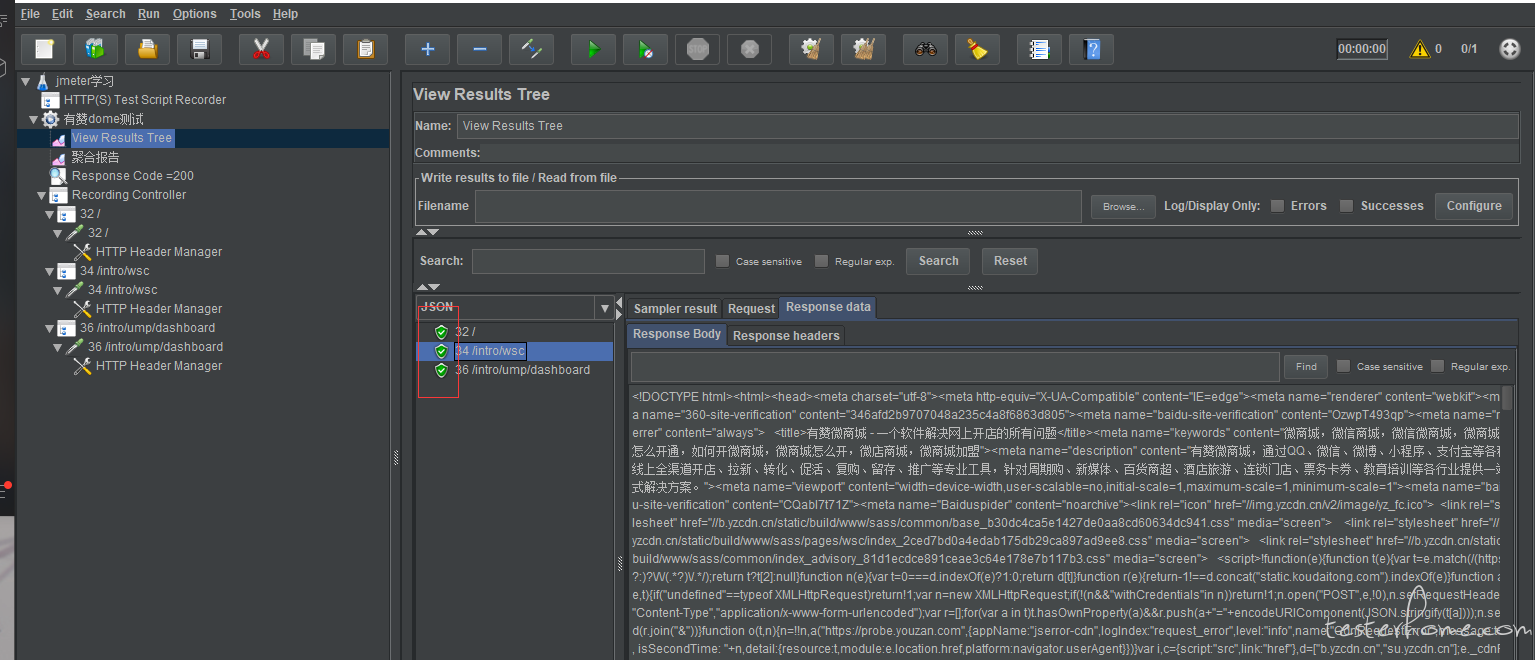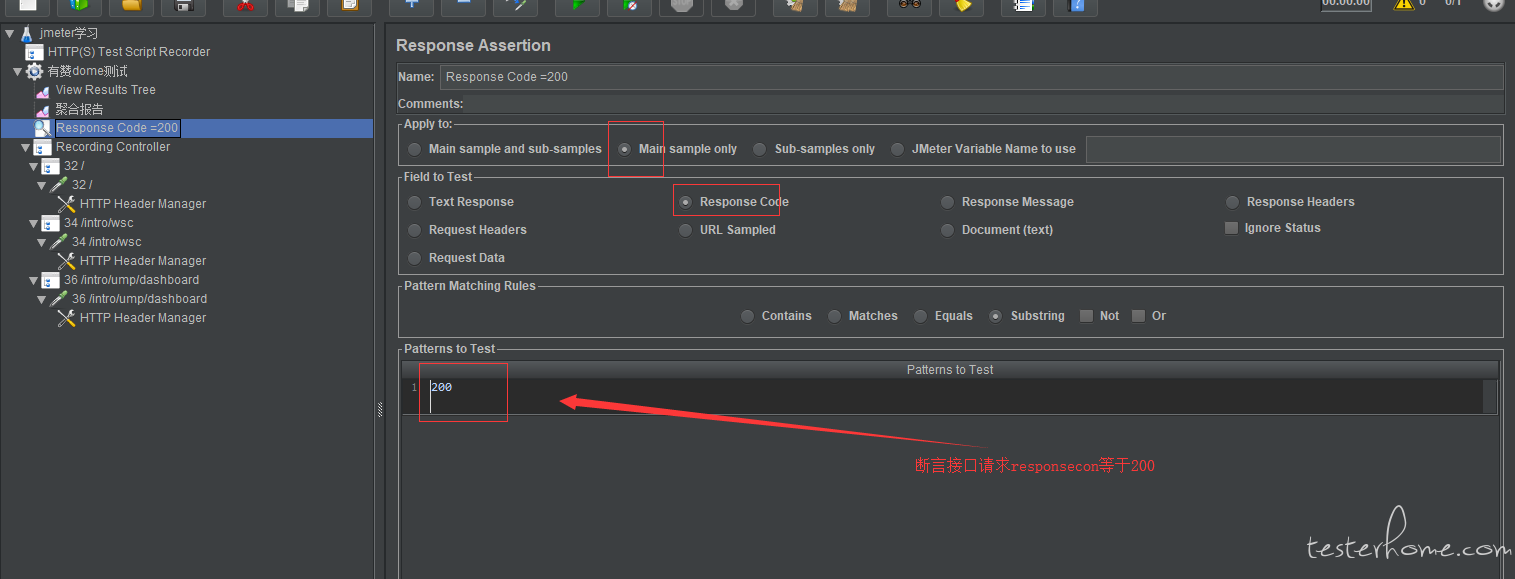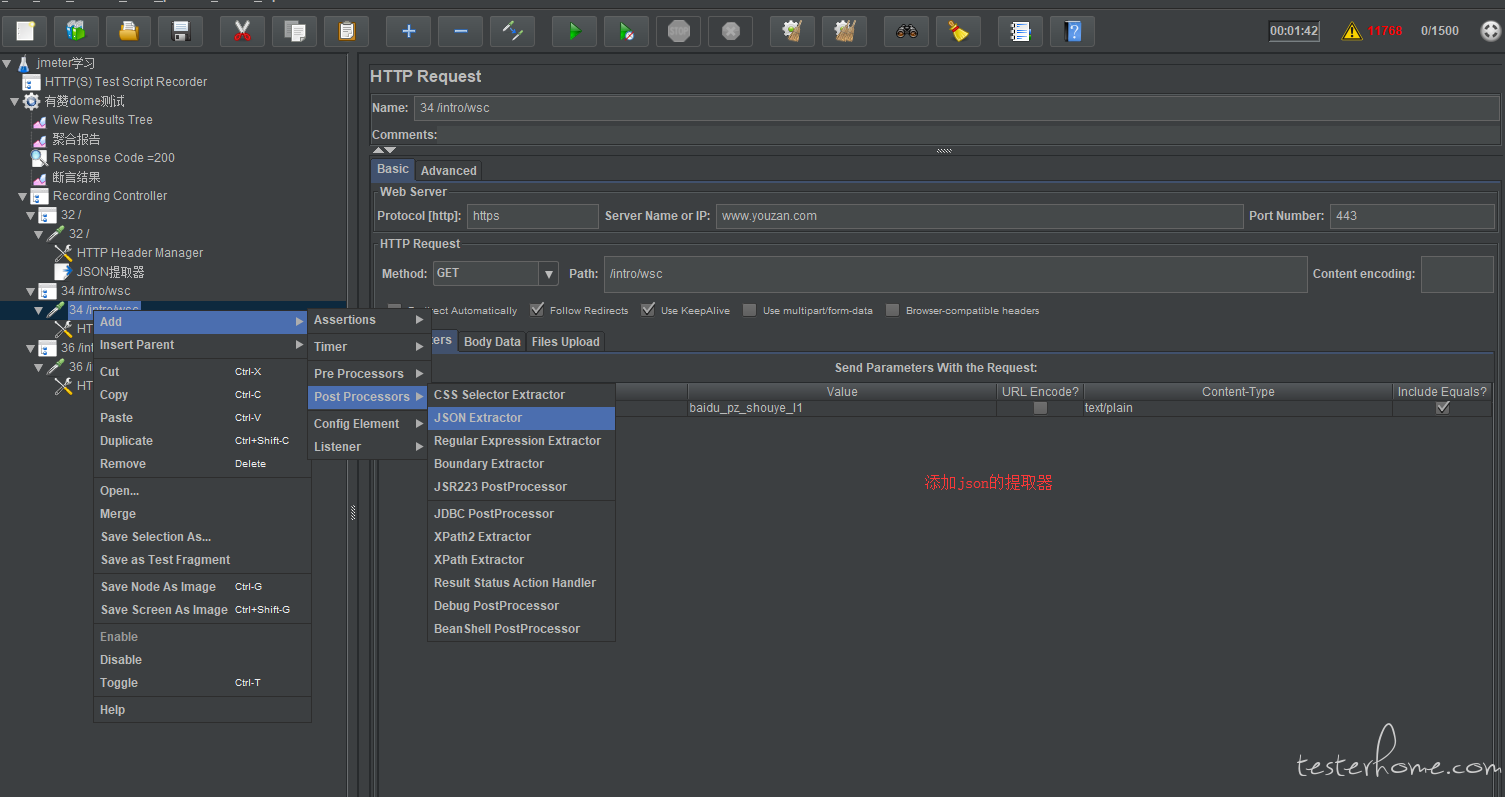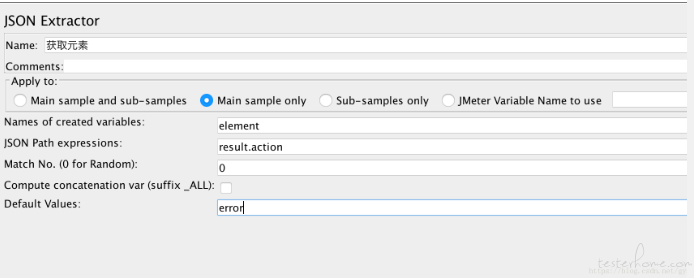一,环境搭建(win10 为例)
1.1 资源准备
1.1.1:因为 jmeter 是 Java 开发的当然少不了 jdk,所以需要下载 JDK,地址为:https://www.oracle.com/technetwork/java/javase/downloads/jdk8-downloads-2133151.html
1.1.2:Jmeter 下载地址https://jmeter.apache.org
二,配置环境变量
2.1:配置 java 环境变量可以参考:https://blog.csdn.net/qq_42120130/article/details/97706140
2.2:解压 jmeter.zip 包(任意位置都可以),解压出来如下
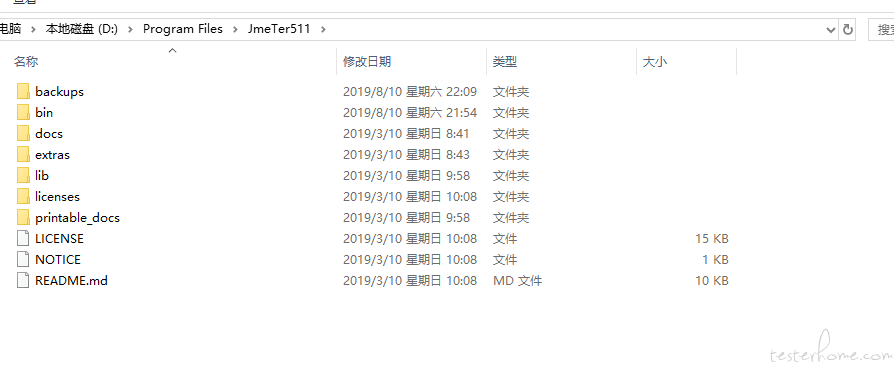
2.3:为了后续启动的方便在这里加上 jmeter 的环境变量,不会的小伙伴可以参考下面的博客
https://blog.csdn.net/qq_40646143/article/details/79578270
三,废话不多说,开始正题
3.1:使用 win+r 键盘,输入 cmd 按下 enten 键,进入 cmd 界面,输入 jmeter 按下 enten(成功的话界面如下)
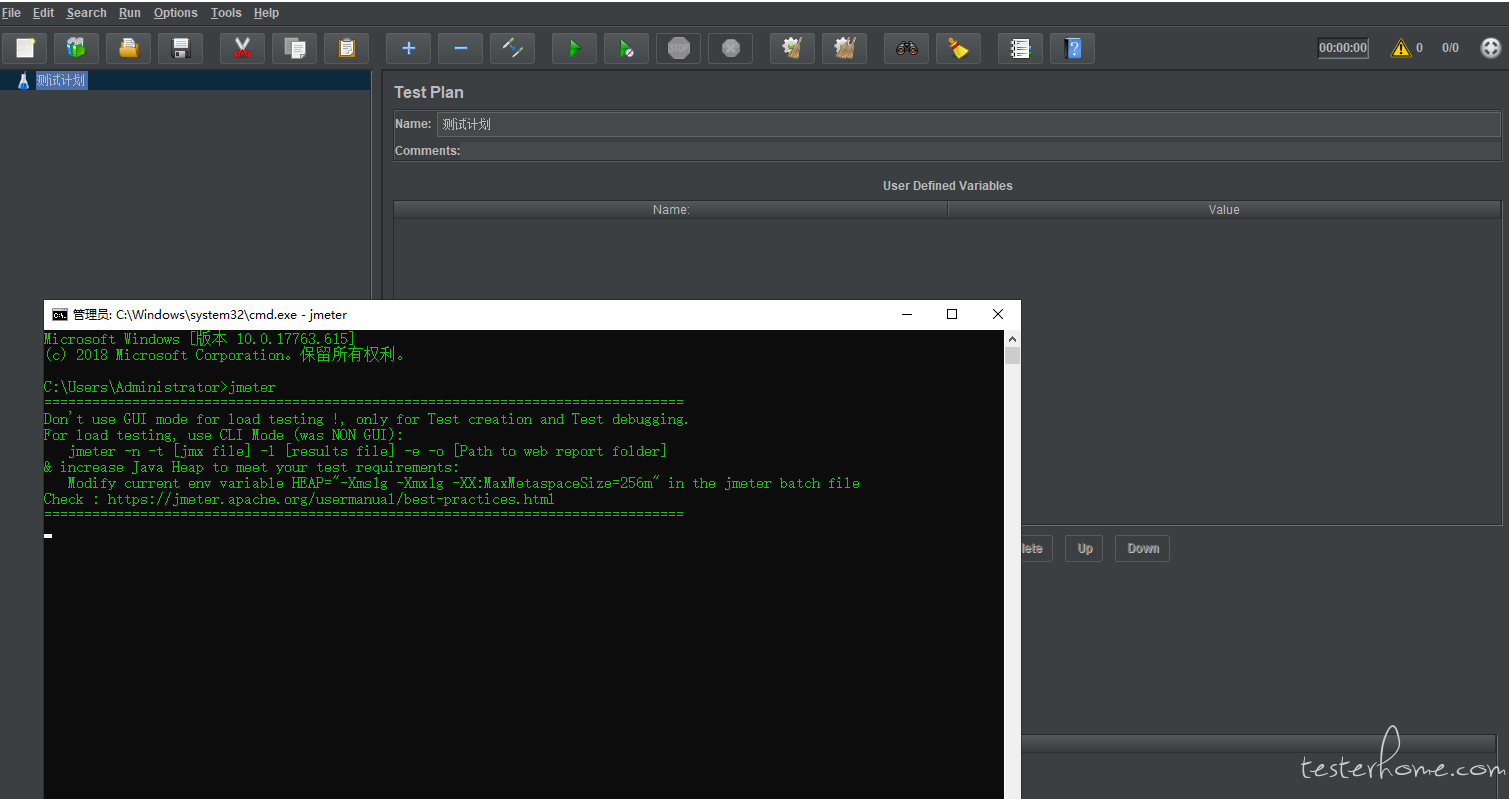
3.2:jmeter 支持自己编写脚本也支持录制,录制主要主要方式为:
web:** 可以选择 jmeter 本身的录制功能 *,badboy,还有谷歌插件BlazeMeter的录制
mobile:可以选择 jmeter 本身的录制功能 **,今天录制就以 jemter 本身的录制举例
3.3:录制步骤分为以下:
1.需要录制的业务场景需求梳理
2.启动 jmeter,创建代理 HTTP(S) Test Script Recorder
3.添加线程组,Thread Group
4.给线程组添加录制控制器 Recording Controller
5.配置 HTTP(S) Test Script Recorder,主要配置代理 IP 地址,端口号,设置 include 过滤 url,设置 exclude 排除不想录制的,录制的存放位置 taraget Controllor(具体设置如下图)

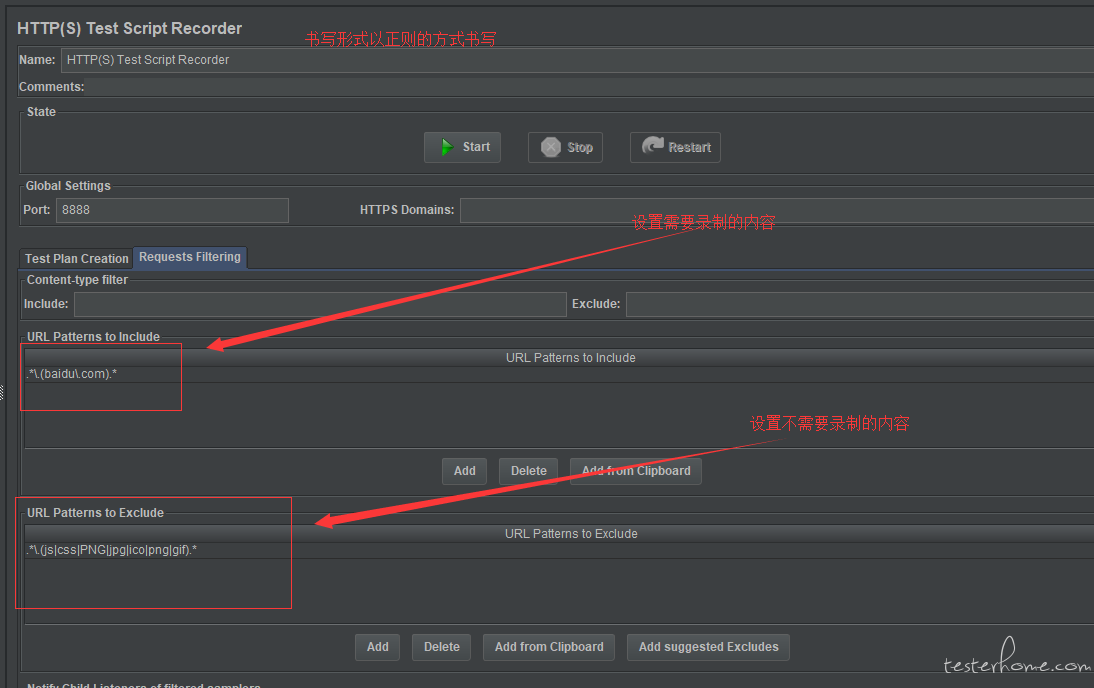
6.设置浏览器的代理(这个可以百度)
7.打开网址完成自己想要录制的业务操作
8.检查自己录制的脚本是否正确
** 四,检查自己的脚本是否正确*
这里我们以有赞的官网作为示范:业务需求:1.访问有赞官网,2.查看有赞商城的功能(录制好的脚本如下)
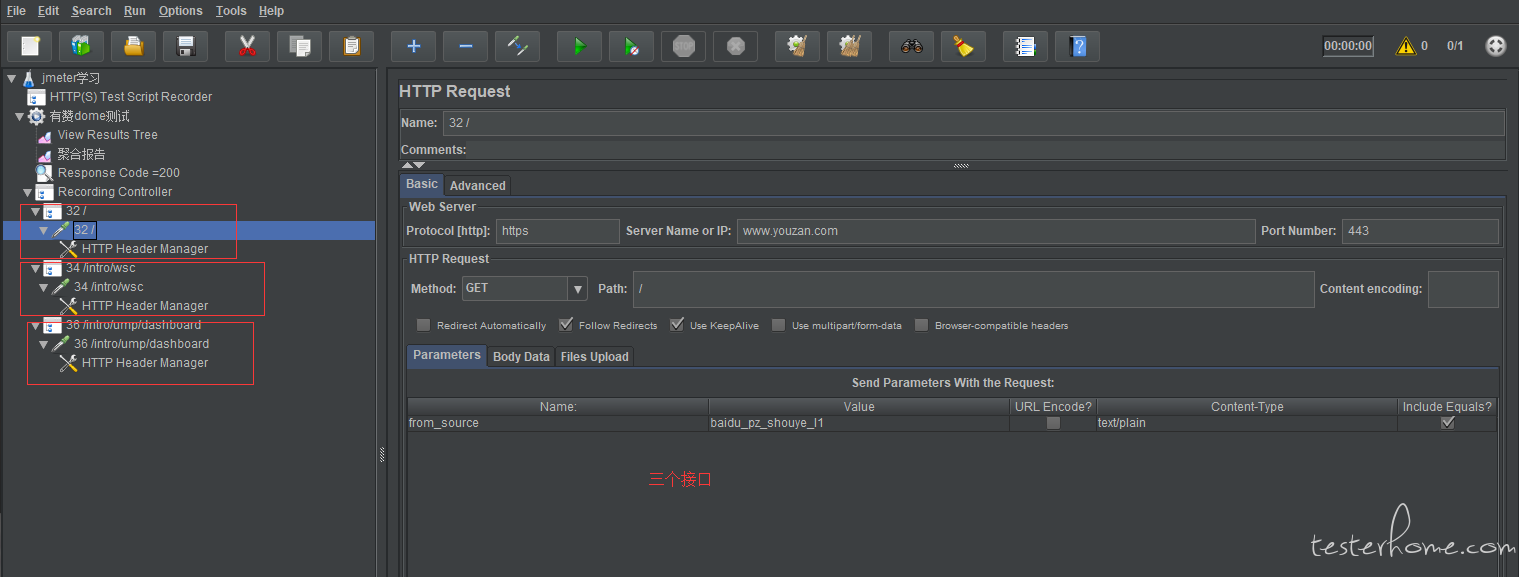
4.1:录制脚本完成,可以添加查看结果树 View Results Tree 简单的回放校验一下,录制的脚本是否正常
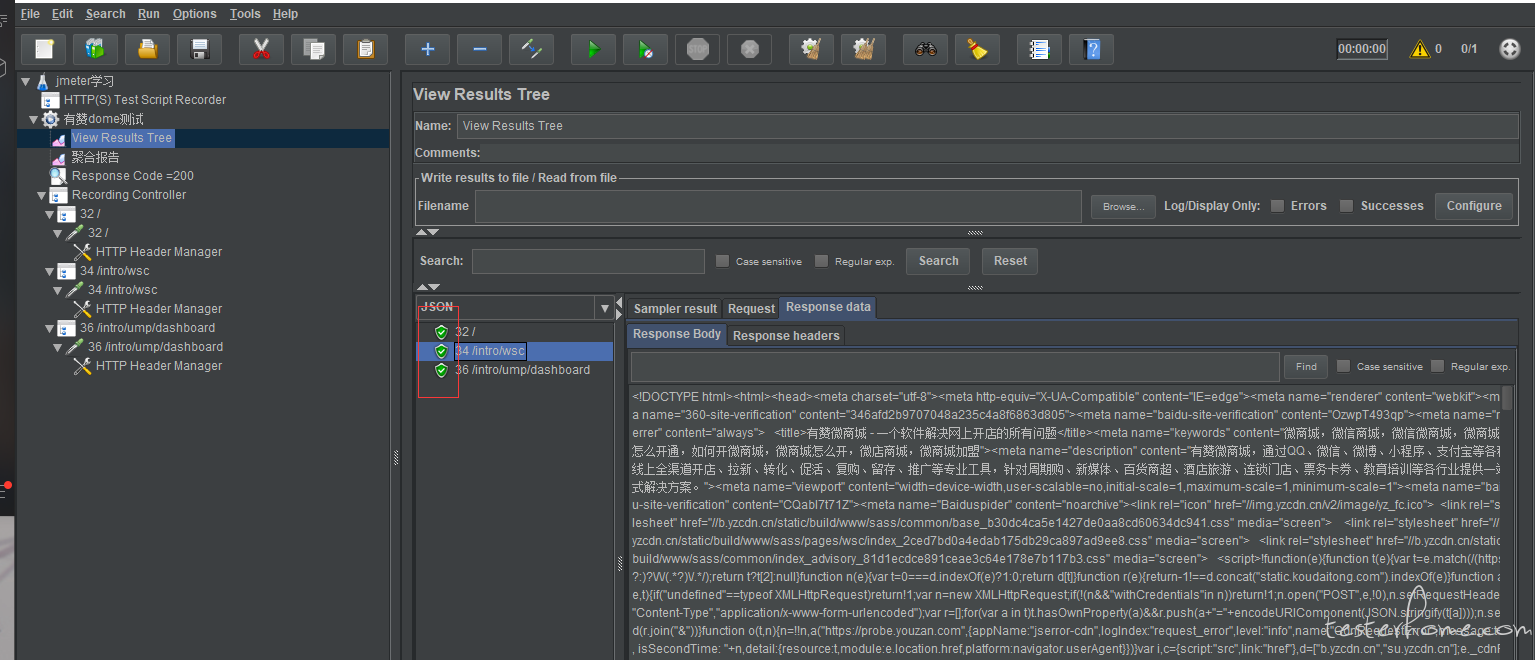
4.2:当然简单的校验是不行的,这时我们可以针对脚本添加对应的响应断,例如,添加判断返回的 http 状态码是否正确
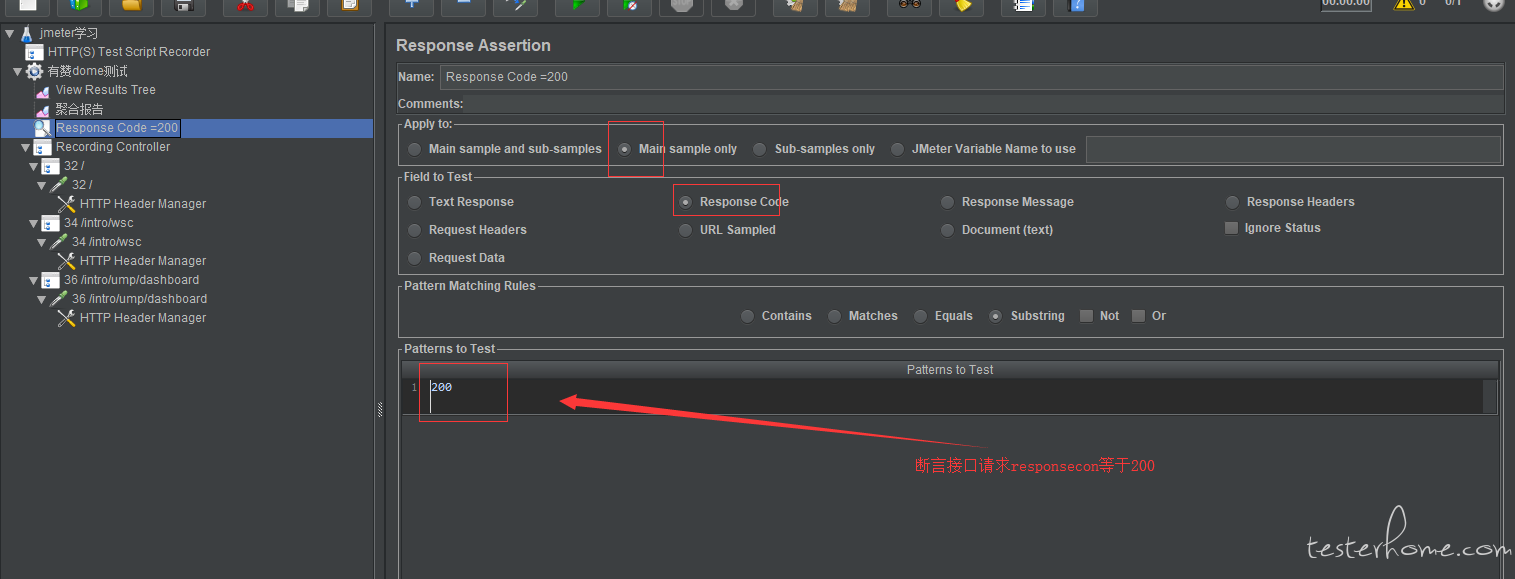
相信到这里,你已经完成了你 jmeter 的第一个脚本创建了,当然,录制的方式很方便,但是,针对复杂一点的业务,还是不行的那么接下来,准备好了吗,我们开始升级用法了

五,向大佬的位置出发
5.1:录制只能实现单例的接口请求。那么我们可以实现上一个接口返回大的值,给下一个接口使用?
实现技术点:
json 的提取,提取的参数 赋值给下个接口的请求上行
1.jmeter 添加 json 提取器
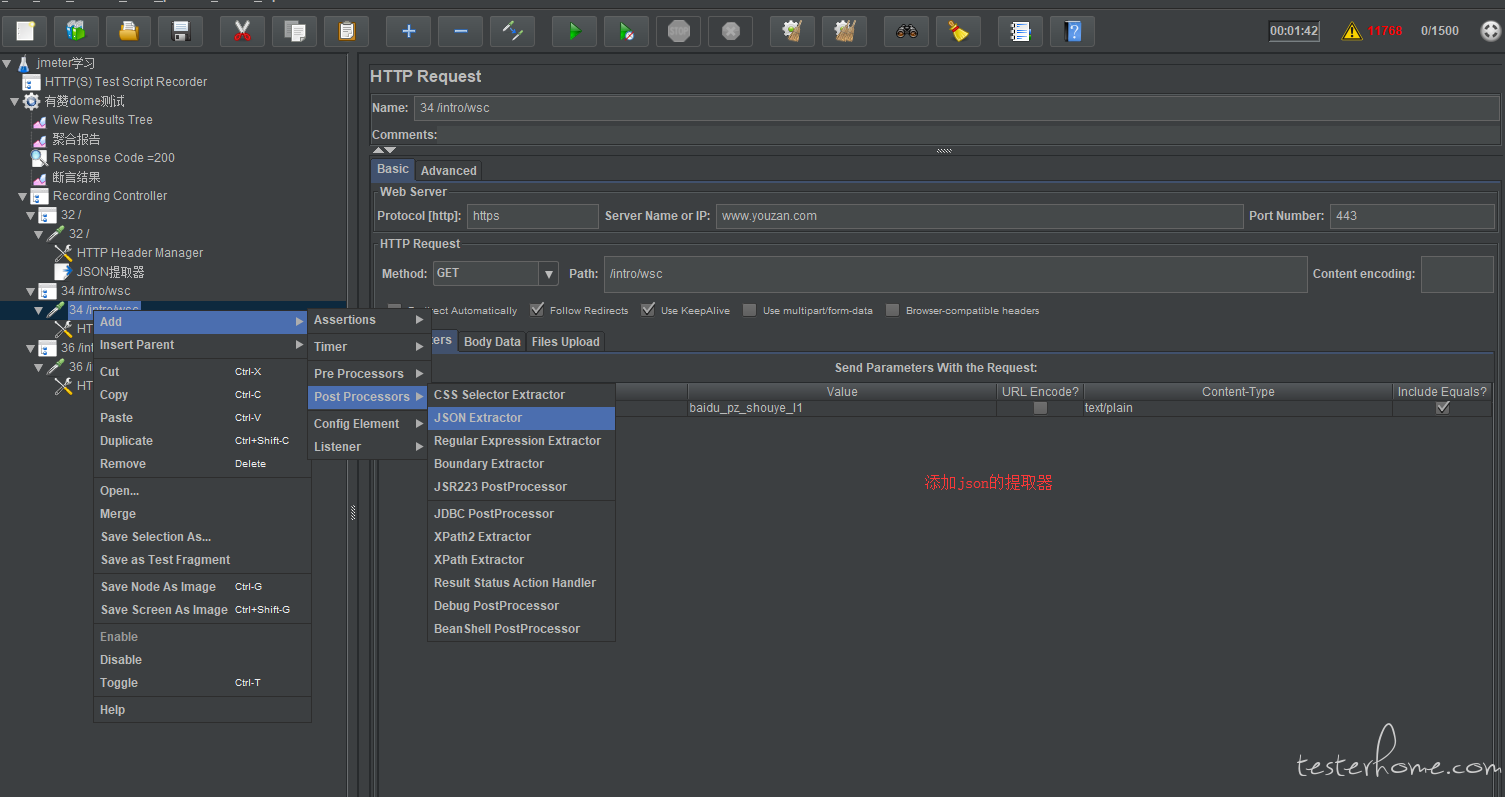
配置提取器
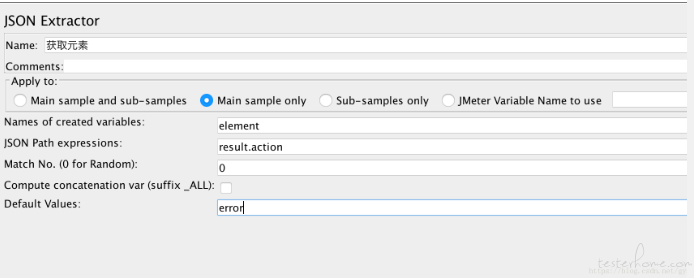
2.自定义变量的存储
使用正则的方式引用就好了

↙↙↙阅读原文可查看相关链接,并与作者交流